
Оглавление:
- Автор John Day [email protected].
- Public 2024-01-30 11:51.
- Последнее изменение 2025-01-23 15:05.


(Видео выше предназначено для непрофессионала, так как это был школьный проект)
10 пальцев,
10 пальцев,
2 глаза,
1 Нос…
Безопасность
Подсчитывает
Alexa-aid - это система первой помощи на основе Alexa, в которой Alexa действует как врач и оказывает первую помощь, необходимую пациенту. В этом проекте первая помощь ограничена одним типом таблеток и пластырем, но вы можете добавить столько, сколько захотите, немного отредактировав 3D-модель и предоставленный код.
Alexa-aid оказывается очень полезным при определенных обстоятельствах, например, если есть ребенок, и его родителей нет дома, и он плохо себя чувствует, или он причиняет себе боль, тогда он может либо поговорить с Alexa, чтобы дать соответствующий ответ. лекарство или пластырь или только оттуда его родители могут удаленно выдать лекарство со своего смартфона!
Также для старых членов дома, которые забывают принять лекарство вовремя, они могут попросить Алексу установить напоминание, а затем Алекса автоматически выдаст таблетку и напомнит им о ее приеме (путем создания процедуры в приложении Alexa).
Этот проект представляет собой обходной путь навыка Sinric, разработанного kakopappa (поскольку я все еще учусь создавать навык), поэтому его работа не прямая, вам нужно создать определенные голосовые подпрограммы в приложении alexa, чтобы заставить его работать. Тем не менее это работает как шарм.
Шаг 1. Необходимые материалы



- 3д принтер
- nodeMCU
- Микросхема драйвера двигателя 2x L293d
- 2x 4-проводные биполярные шаговые двигатели
- LED (опционально)
- макет или печатная плата
- 8 крошечных винтов
Шаг 2: Создание учетной записи Sinric
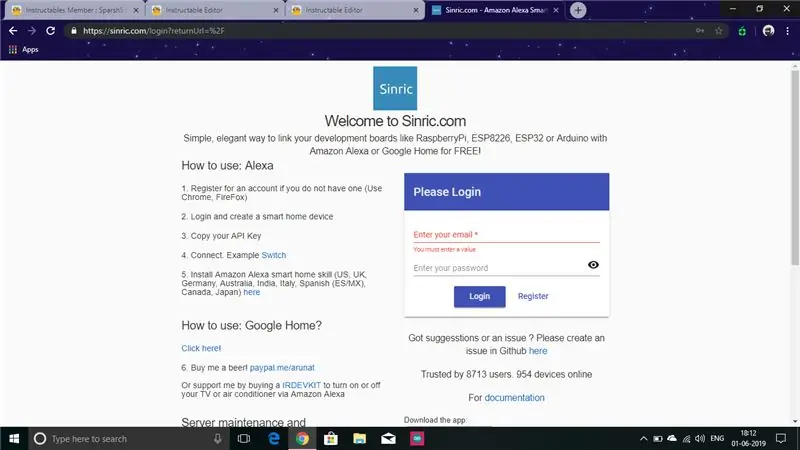

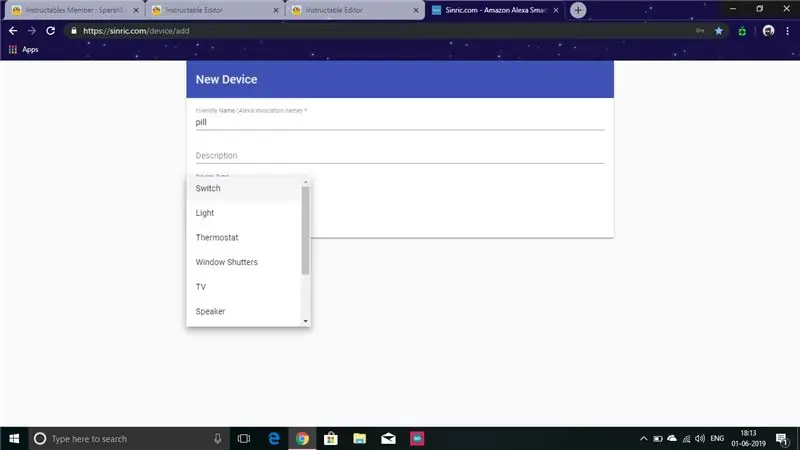
- Посетите www.sinric.com
- Создайте учетную запись, нажав «Зарегистрироваться».
- Нажмите «Добавить» на вкладке «Умное домашнее устройство».
- Дайте понятное название диспенсер для таблеток или как хотите.
- Установите тип устройства на «переключатель».
- Аналогичным образом добавьте устройство для дозатора лейкопластыря.
- Скопируйте ключ API и идентификатор устройства обоих устройств.
Шаг 3: Установка библиотек
Чтобы этот код заработал, вам необходимо загрузить некоторые дополнительные библиотеки, используя следующие ссылки: -
- WebSocketsClient:
- WiFiManager:
- ArduinoJson: https://arduinojson.org/ (скачать версию 5, а не 6)
Шаг 4: Загрузка кода в Nodemcu
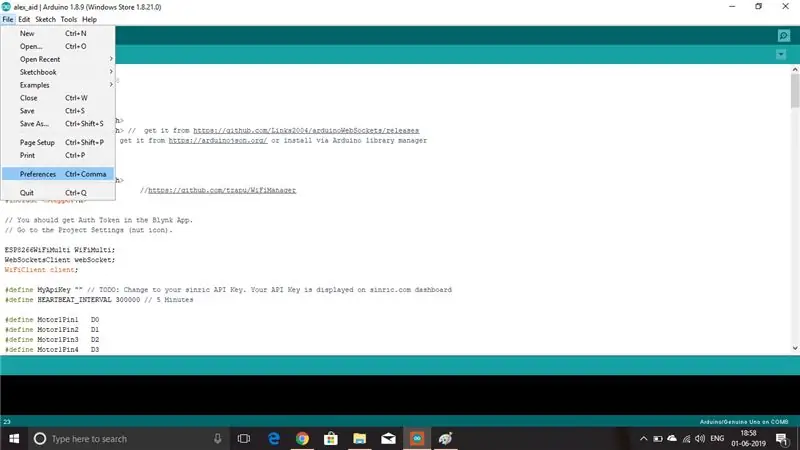

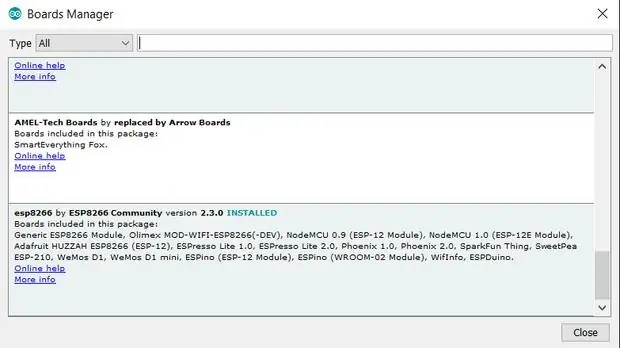
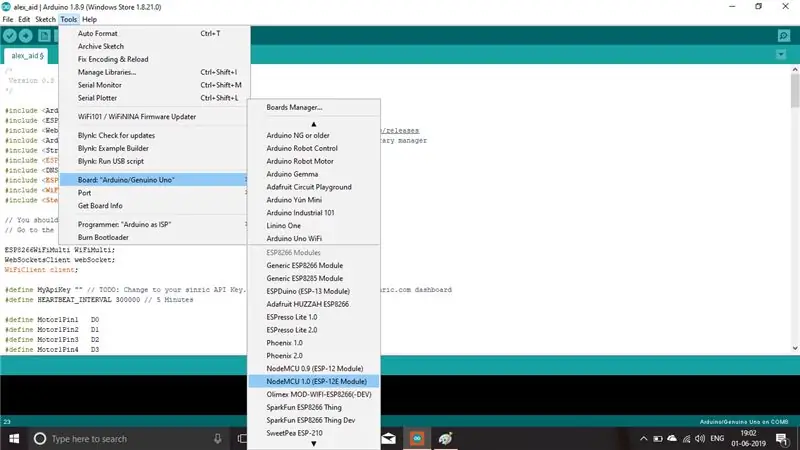
Чтобы загрузить код на nodeMCU, вам сначала нужно добавить его в диспетчер досок. Для этого откройте Arduino IDE и в верхней строке меню нажмите File - Preferences, и вы увидите поле с надписью Additional Boards Manager URLS:. Скопируйте и вставьте это в это поле:
arduino.esp8266.com/stable/package_esp8266c… и нажмите OK. В верхней строке меню нажмите Инструменты - Плата: - Диспетчер плат и прокрутите вниз, чтобы убедиться, что ESP8266 от сообщества ESP8266 УСТАНОВЛЕН. Если это так, нажмите «Закрыть» и еще раз перейдите в Инструменты - Плата: - Диспетчер плат, и вы увидите несколько плат типа ESP8266, которые можно программировать с помощью Arduino IDE.
Подключите nodeMCU с помощью USB-кабеля к компьютеру. Загрузите прикрепленный файл скетча ".ino", затем дважды щелкните его, и он должен загрузиться в Arduino IDE. В среде IDE щелкните "Инструменты" - "Платы" и выберите "Модуль nodeMCU". Снова нажмите Инструменты - Порт и выберите COM-порт nodeMCU, который вы только что подключили к своему компьютеру. (Обратите внимание, что вы можете отключить и снова подключить адаптер, чтобы выяснить, какой это COM-порт). Еще раз нажмите «Инструменты» - «Скорость загрузки» и выберите 115200 или 9600. Вы должны изменить несколько вещей в коде скетча, ключ API "и" идентификатор устройства "дозатора таблеток и пластыря.
Шаг 5: Схема
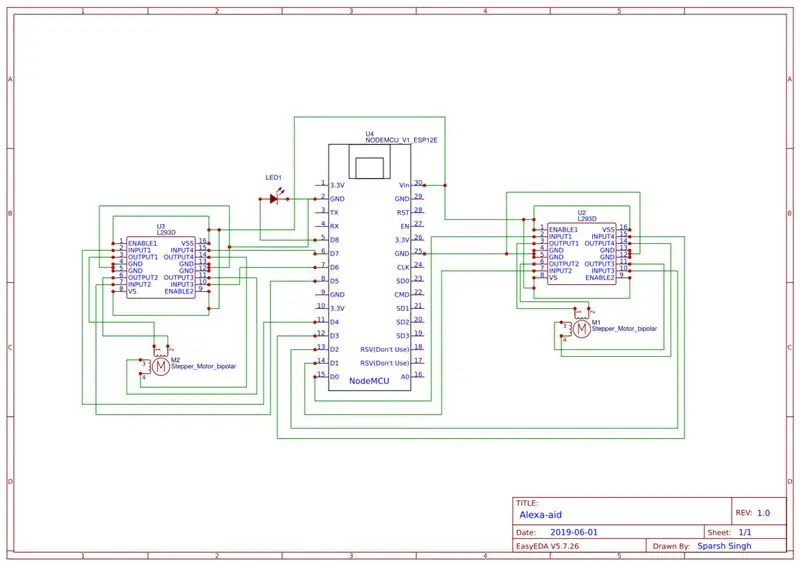
Подключите цепь в соответствии с показанными подключениями. Использование светодиода необязательно, так как он просто указывает на то, что таблетка выдана.
Шаг 6: Печать 3D-модели



Распечатайте предоставленные 3D-детали в соответствии с вашими настройками в программном обеспечении слайсера.
Шаг 7. Полная настройка




Прикрепите компоненты, как показано на картинке.
- Сначала прикрепите двигатель к левой и правой панелям.
- Затем прикрепите колесо к левому валу мотора, а барабан - к правому (при необходимости используйте суперклей).
- Закройте коробку маленькими винтами.
- Вставьте светодиод в крошечный зазор между колесной аркой и задней частью коробки.
Шаг 8: Настройка устройства в приложении Alexa
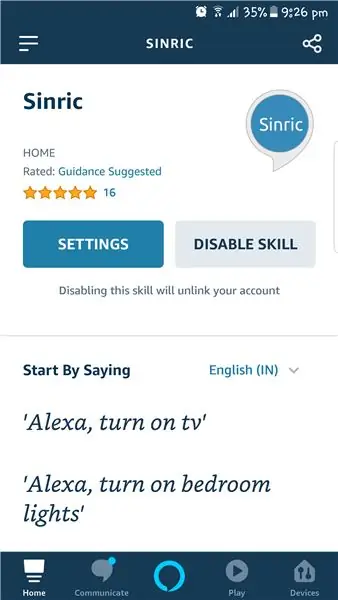
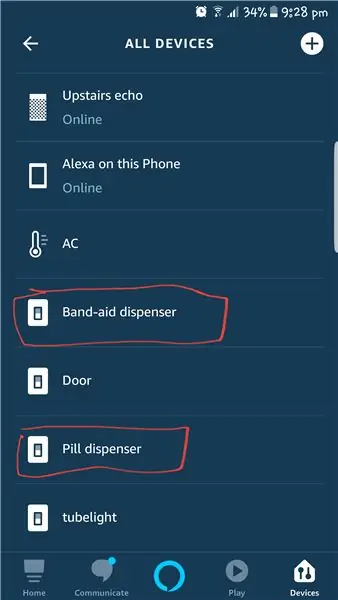
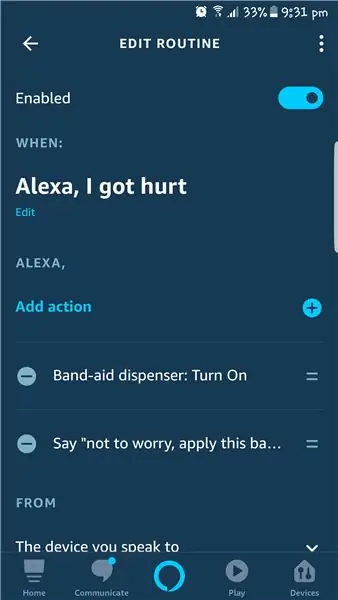
- Сначала подключите устройство к своей сети Wi-Fi, открыв настройки Wi-Fi на мобильном устройстве и подключившись к SSID с именем «alexa-aid».
- Теперь откройте приложение Alexa, найдите навык «Sinric» и включите его, связав свою учетную запись.
- Затем попросите Alexa обнаружить устройства. После обнаружения вы должны найти два устройства с именами «дозатор таблеток» и «дозатор пластыря».
- После этого вам потребуется создать распорядок, как показано на картинке выше.
Шаг 9: Как использовать
- Для дозатора таблеток бросайте таблетки в прорези колеса.
- Для дозатора лейкопластыря намотайте лейкопластырь по ролику и выньте один конец из прорези, расположенной на передней стороне коробки.
Ну вот и все, теперь вы должны быть готовы получить травму и попросить помощи у доктора Алекса; P
Шучу, но помни, лучше перестраховаться, чем потом сожалеть …
Если вам понравился мой маленький проект, не забудьте ГОЛОСОВАТЬ за него, так как он является частью конкурса IOT.
Рекомендуемые:
Ракетная установка с голосовым управлением на основе Alexa: 9 шагов (с изображениями)

Ракетная установка с голосовым управлением на базе Alexa: по мере приближения зимнего сезона; наступает то время года, когда отмечается фестиваль огней. Да, мы говорим о Дивали, настоящем индийском фестивале, отмечаемом во всем мире. В этом году Дивали уже закончился, и люди
Управляйте гостиной с помощью Alexa и Raspberry Pi: 12 шагов

Управляйте гостиной с помощью Alexa и Raspberry Pi: управляйте телевизором, освещением и вентилятором в гостиной с помощью Alexa (Amazon Echo или Dot) и Raspberry Pi GPIO
Alexa IoT TV-Controller ESP8266: 10 шагов (с изображениями)

Alexa IoT TV-Controller ESP8266: Недавно я купил Amazon Echo Dot в течение дня Amazon Prime за ~ 20 евро. Эти небольшие голосовые помощники дешевы и отлично подходят для домашней автоматизации DIY, если вы знаете, что возможно и как создавать умные устройства. У меня есть Samsung Smart TV, но я хотел
Управление светодиодами с помощью Alexa или IFTTT (РУКОВОДСТВО ПО SINRIC PRO): 6 шагов

Управляйте светодиодами с помощью Alexa или IFTTT (РУКОВОДСТВО ПО SINRIC PRO). Итак, вы хотели бы быть тем человеком, который хвастается во время обычного ужина, говоря: «Алекса включает свет?» Этот проект для вас! В конце этой инструкции вы сможете управлять полосой RGB с помощью устройства Alexa и IFTTT, чтобы
Управляемая Alexa гаражная дверь с Arduino Esp8266: 6 шагов

Управляемая Alexa дверь гаража с Arduino Esp8266: Идея этого проекта пришла ко мне из старого проекта, над которым я работал некоторое время назад. Я соорудил простую схему кнопки, которая включала бы светодиод, когда кнопка была нажата у двери гаража. Этот метод оказался ненадежным и не таким полезным
